我们首先要分析下原片,存在哪些不足的地方。这张片子拍得不错,但是暗部细节损失较多;调子上来说,略微显浊,不够清爽。所以想在色彩上做一个冷暖的对比,质感的加强也是必须的。
原图

最终效果

1、原片背景暗部偏暗影响整体层次,我们先复制一层,用阴影高光把它提亮,把背景细节体现出来,参数设置如下图。

2、然后建蒙版把男士马甲下面发亮部分擦回。

3、再复制一层,做一次阴影高光,把裤子和背景左边的暗部细节提出来,参数设置如下图。

4、复制一层,用图章工具磨皮。

5、新建一个图层,按Ctrl + Alt + Shift + E 盖印图层,按Ctrl + Shift + U 去色。选择菜单:滤镜 > 其它 > 高反差保留。确定后把混合模式改为“柔光”,添加图层蒙版,用黑色画笔把不需要锐化的部分擦出来。

6、用渐变映射调整图层增强明暗对比和协调颜色。颜色设置为:暗暖色(R:89,G:73,B:63),淡黄色(R:255,G:255,B:222)。图层模式选择“柔光”,不透明度为:32%。
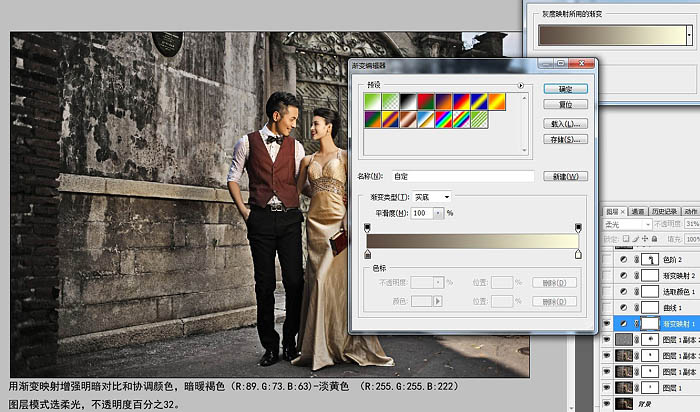
7、用曲线微调颜色,让整体颜色看着更舒服,细节颜色更饱满,设置如下图。
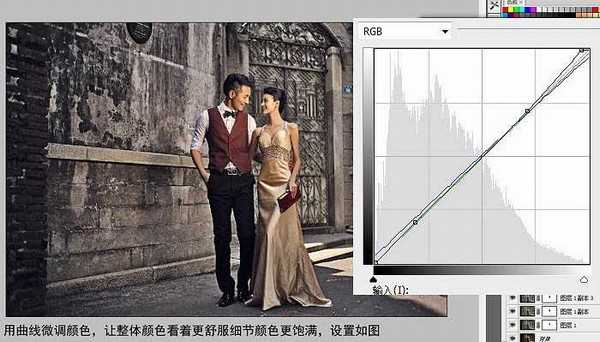
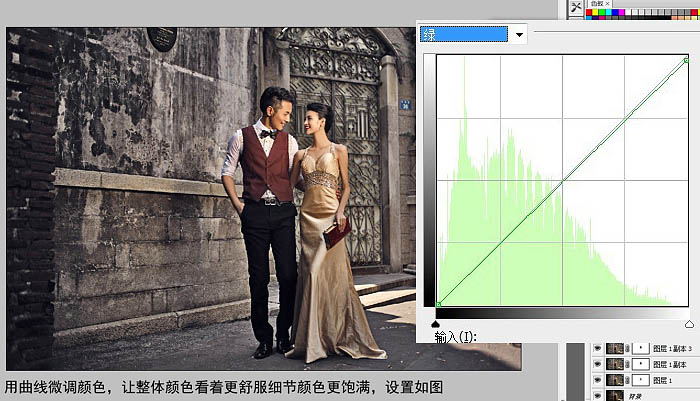

8、用可选颜色主要调整红色和黄色,这里主要是调整肤色,让肤色更突出,设置如下图。
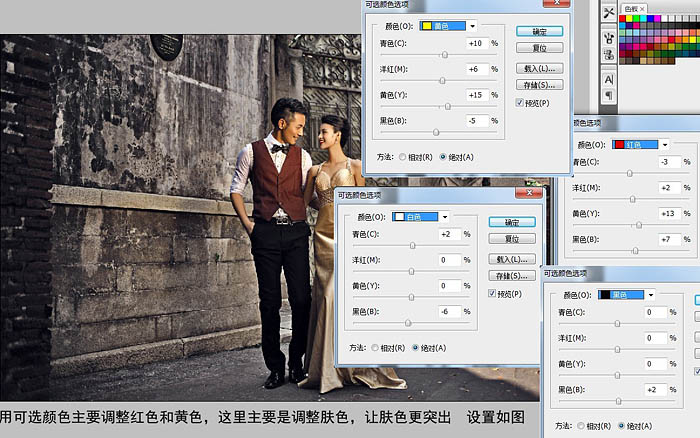
9、新建黑白渐变映射调整图层,不透明度改为:20%。

10、创建色阶调整图层,把背景颜色调冷一点,记得在蒙版上把人物擦出来。

11、建立中灰层(R:128,G:128,B:128)图层模式改为“柔光”。用加深,减淡工具对人物皮肤和背景进行加深,减淡处理,把皮肤质感和背景层次感刷出来。

12、新建图层,混合模式改为“滤色”,用白色颜色把右上角暗的地方刷亮透出一点光。

13、盖印图层,液化,修掉门牌,女士手臂太瘦显得难看,手臂下半段色彩欠点饱和度也调整一下。

最终效果:

原图

最终效果

1、原片背景暗部偏暗影响整体层次,我们先复制一层,用阴影高光把它提亮,把背景细节体现出来,参数设置如下图。

2、然后建蒙版把男士马甲下面发亮部分擦回。

3、再复制一层,做一次阴影高光,把裤子和背景左边的暗部细节提出来,参数设置如下图。

4、复制一层,用图章工具磨皮。

5、新建一个图层,按Ctrl + Alt + Shift + E 盖印图层,按Ctrl + Shift + U 去色。选择菜单:滤镜 > 其它 > 高反差保留。确定后把混合模式改为“柔光”,添加图层蒙版,用黑色画笔把不需要锐化的部分擦出来。

6、用渐变映射调整图层增强明暗对比和协调颜色。颜色设置为:暗暖色(R:89,G:73,B:63),淡黄色(R:255,G:255,B:222)。图层模式选择“柔光”,不透明度为:32%。
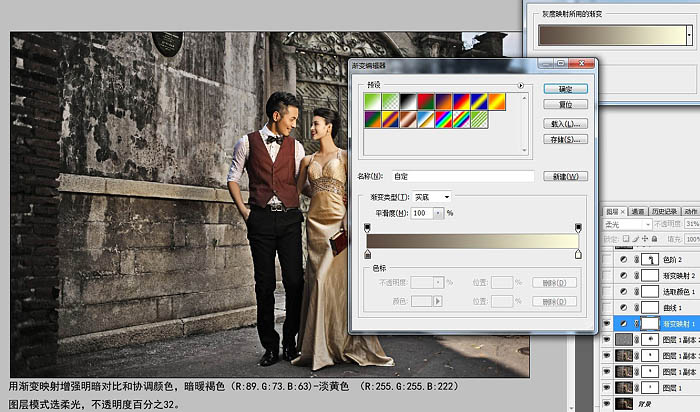
7、用曲线微调颜色,让整体颜色看着更舒服,细节颜色更饱满,设置如下图。
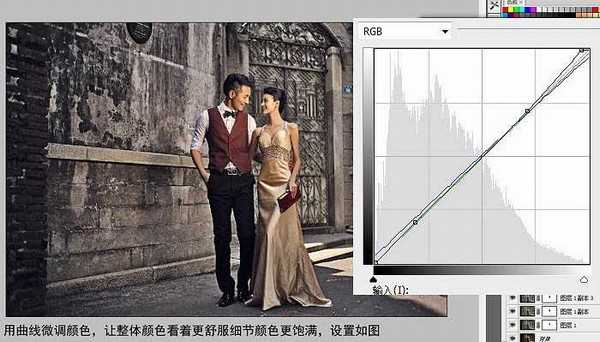
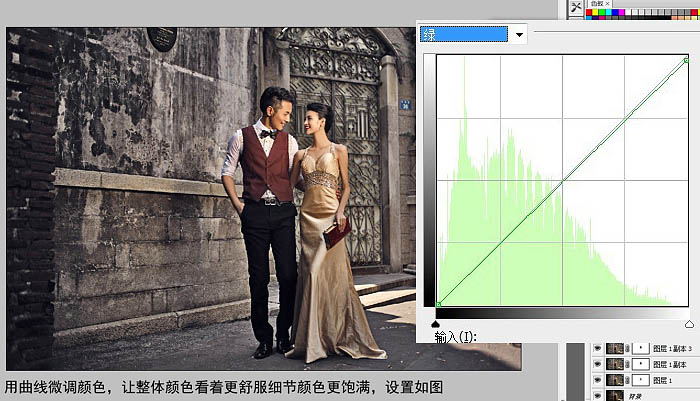

8、用可选颜色主要调整红色和黄色,这里主要是调整肤色,让肤色更突出,设置如下图。
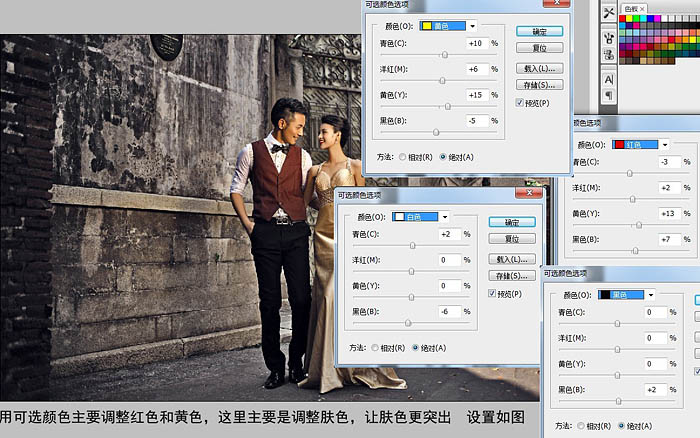
9、新建黑白渐变映射调整图层,不透明度改为:20%。

10、创建色阶调整图层,把背景颜色调冷一点,记得在蒙版上把人物擦出来。

11、建立中灰层(R:128,G:128,B:128)图层模式改为“柔光”。用加深,减淡工具对人物皮肤和背景进行加深,减淡处理,把皮肤质感和背景层次感刷出来。

12、新建图层,混合模式改为“滤色”,用白色颜色把右上角暗的地方刷亮透出一点光。

13、盖印图层,液化,修掉门牌,女士手臂太瘦显得难看,手臂下半段色彩欠点饱和度也调整一下。

最终效果:

标签:
古建筑,偏暗,冷色调,质感
免责声明:本站文章均来自网站采集或用户投稿,网站不提供任何软件下载或自行开发的软件!
如有用户或公司发现本站内容信息存在侵权行为,请邮件告知! 858582#qq.com
暂无“Photoshop为偏暗的古建筑婚片打造强质感的冷色调”评论...
P70系列延期,华为新旗舰将在下月发布
3月20日消息,近期博主@数码闲聊站 透露,原定三月份发布的华为新旗舰P70系列延期发布,预计4月份上市。
而博主@定焦数码 爆料,华为的P70系列在定位上已经超过了Mate60,成为了重要的旗舰系列之一。它肩负着重返影像领域顶尖的使命。那么这次P70会带来哪些令人惊艳的创新呢?
根据目前爆料的消息来看,华为P70系列将推出三个版本,其中P70和P70 Pro采用了三角形的摄像头模组设计,而P70 Art则采用了与上一代P60 Art相似的不规则形状设计。这样的外观是否好看见仁见智,但辨识度绝对拉满。
更新动态
2025年04月10日
2025年04月10日
- 小骆驼-《草原狼2(蓝光CD)》[原抓WAV+CUE]
- 群星《欢迎来到我身边 电影原声专辑》[320K/MP3][105.02MB]
- 群星《欢迎来到我身边 电影原声专辑》[FLAC/分轨][480.9MB]
- 雷婷《梦里蓝天HQⅡ》 2023头版限量编号低速原抓[WAV+CUE][463M]
- 群星《2024好听新歌42》AI调整音效【WAV分轨】
- 王思雨-《思念陪着鸿雁飞》WAV
- 王思雨《喜马拉雅HQ》头版限量编号[WAV+CUE]
- 李健《无时无刻》[WAV+CUE][590M]
- 陈奕迅《酝酿》[WAV分轨][502M]
- 卓依婷《化蝶》2CD[WAV+CUE][1.1G]
- 群星《吉他王(黑胶CD)》[WAV+CUE]
- 齐秦《穿乐(穿越)》[WAV+CUE]
- 发烧珍品《数位CD音响测试-动向效果(九)》【WAV+CUE】
- 邝美云《邝美云精装歌集》[DSF][1.6G]
- 吕方《爱一回伤一回》[WAV+CUE][454M]
